
Aunque los dispositivos móviles tienen más espacio de almacenamiento que nunca antes, es tan fácil de llenar, ¿no sería bueno si pudieras insertar una unidad flash directamente en tu dispositivo y expandir tu almacenamiento sobre la marcha? Siga leyendo mientras le mostramos cómo montar una unidad flash en su dispositivo Android.
¿Por qué quiero hacer esto?
Incluso si su dispositivo Android tiene una ranura micro SD, y no todos los dispositivos la tienen, desafortunadamente, sigue siendo un inconveniente quitar la tarjeta SD para cargarla con contenido o transferir archivos (especialmente si tiene aplicaciones que dependen del almacenamiento de la tarjeta SD). También es un inconveniente conectar su dispositivo o transferir los archivos de forma inalámbrica, especialmente para los archivos que quizás no necesite almacenar dentro del teléfono en el almacenamiento interno o en el almacenamiento SD.
Si desea llevar un montón de películas en un viaje para verlas en el avión o en su hotel, por ejemplo, realmente no necesita saturar sus opciones de almacenamiento interno con archivos multimedia voluminosos. En cambio, es mucho más fácil simplemente guardar archivos en una unidad flash barata y espaciosa y luego montar la unidad flash cuando desee ver películas, descargar los medios que ha creado en el teléfono para liberar espacio o disfrutar de una aumento de almacenamiento de gigabytes.
Sin embargo, es raro el dispositivo Android que viene con un puerto USB de tamaño completo, por lo que necesitará un poco de tecnología para que esto suceda. Veamos lo que necesita y cómo verificar si su dispositivo es compatible con el equipo requerido.
¿Qué necesito?
La magia que hace posible montar una unidad flash USB normal en su dispositivo Android es una especificación USB conocida como USB On-The-Go (OTG). La especificación se agregó al estándar USB en 2001, pero no se sienta mal si nunca ha oído hablar de ella. Aunque la especificación tiene más de una década, no fue hasta Android 3.1 Honeycomb (lanzado en 2011) que Android admitió OTG de forma nativa.
El elemento más importante de la especificación OTG es que le da a Android la capacidad de especificar si es el rol maestro o esclavo cuando se conecta a un dispositivo compatible. En otras palabras, aunque la función general de su dispositivo Android es ser el esclavo (lo conecta a su computadora a través de un cable de sincronización de datos y su computadora actúa como el anfitrión), el dispositivo Android puede ser el anfitrión gracias a OTG y dispositivos de almacenamiento. se puede montar en él en su lugar. Ese es el elemento más importante en lo que respecta a nuestro tutorial, pero si tiene curiosidad acerca de la especificación OTG en un sentido más amplio, puede consultar la entrada de Wikipedia USB On-The-Go aquí .
Un teléfono compatible con OTG
Desafortunadamente, el hecho de que la especificación esté bien establecida y Android la haya admitido durante años no significa que su dispositivo la admita automáticamente. Además de los controladores y / o componentes del kernel de Android necesarios, es necesario que el hardware físico de su teléfono tenga soporte real. No hay soporte físico para el modo de host a través de OTG, no hay bondad OTG.
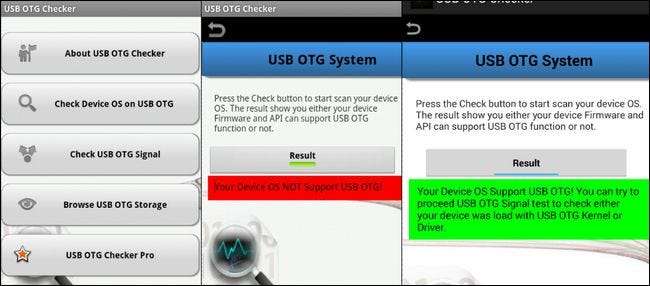
Sin embargo, probar para ver si su teléfono es compatible con OTG es realmente fácil, así que no se desanime. Además de buscar las especificaciones de su teléfono a través de la consulta del motor de búsqueda, también puede descargar una aplicación de ayuda, como Comprobador USB OTG , para probar su dispositivo antes de invertir energía en el proyecto.
Nota: Es posible tener un dispositivo que admita OTG en el nivel de hardware, pero que no tenga el kernel / controladores adecuados para el soporte OTG del lado del software. En tales casos, es posible rootear un dispositivo e instalar controladores, actualizar una nueva ROM con soporte OTG o remediar la situación, pero esos cursos de acción están más allá del alcance de esta guía en particular y los notamos simplemente para que los lectores estén dispuestos a participar. en un retoque tan avanzado, sepa que es una posibilidad. Recomendamos buscar los excelentes foros de desarrolladores de XDA para el modelo / operador de su teléfono y el término "OTG" para ver lo que están haciendo otros usuarios.
Un cable OTG
Si su dispositivo es compatible con OTG, solo es cuestión de elegir un cable OTG. Los cables OTG son suciedad barato, por cierto, así que no se preocupe por romper el banco. Aunque puede obtener cables OTG con todo tipo de campanas y silbidos en ellos (ranuras para lectores de tarjetas SD, etc.), no nos molestaríamos con los extras, ya que es tan fácil conectar los dispositivos que ya está usando regularmente. computadora en un cable OTG simple y barato.
De hecho, las únicas decisiones reales que se deben tomar cuando se trata de comprar cables OTG son: si desea esperar un mes en el envío desde Hong Kong para obtener el más barato posible y si desea o no un OTG con capacidades de carga.
Si está dispuesto a esperar el envío, puede retirar un cable OTG sin alimentación por, no bromeamos, $ 1.09 con envío gratis. Esperarás unas semanas a que te envíen un paquete postal desde Hong Kong, pero te costará menos que una taza de café en una parada de camiones. Si desea un cable OTG sin alimentación en este momento, puede recoger Este modelo por $ 4.99 con envío Prime gratis.
Si planeas ver los medios en tu dispositivo con una unidad flash montada en OTG, te recomendamos que cojas un cable OTG con un paso de alimentación para que puedas usar un cable de carga estándar para bombear energía a tu dispositivo mientras estás te estás poniendo al día con tus programas favoritos.
De nuevo, si no tiene prisa, puede recoger un cable OTG con alimentación por $ 1.81 . Si lo quieres ahora mismo puedes comprar un modelo similar por $ 4,99 con envío Prime gratis.
Una unidad flash
Lo último que necesita es una unidad flash simple u otro medio USB (un disco duro portátil con alimentación externa, una tarjeta SD en un lector de tarjetas SD, etc. funcionarán). Lo único importante es que sus medios flash estén formateados en FAT32. Para los propósitos de este tutorial, usamos el pequeño y robusto Kingston Digital DataTraveler SE9 pero cualquier unidad correctamente formateada y funcional servirá.
Montaje de la unidad
Como con nuestro Cómo conectar su teléfono Android a su televisor guía, la parte más difícil es verificar su hardware y comprar el cable correcto. Una vez que tenga el hardware adecuado y el cable adecuado, la experiencia es pura plug and play.
Conecte el cable OTG a su dispositivo Android (si tiene un cable OTG con alimentación, conecte también la fuente de alimentación en este momento). Conecte el medio de almacenamiento en el cable OTG. Verás una notificación en tu barra de notificaciones que parece un pequeño símbolo USB. Si abre el cajón de notificaciones, verá un aviso de que ahora hay una opción de almacenamiento USB adjunta. No tienes que hacer nada en este momento, ya que la unidad ya está montada y disponible para Android.
Si toca la notificación (o navega a Configuración -> Almacenamiento), puede echar un vistazo más de cerca a las opciones de almacenamiento USB.
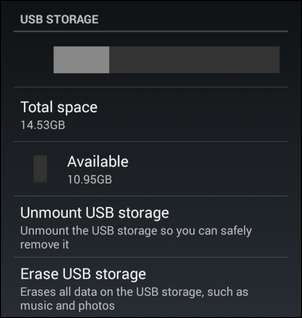
Cuando haya terminado con el almacenamiento flash, este es el menú que desea visitar para usar la opción "Desmontar almacenamiento USB" para desmontar y quitar correctamente sus medios.
De lo contrario, no dude en comenzar a utilizar los medios extraíbles. Puede explorar la estructura de archivos en el explorador de archivos nativo de Android o en el explorador de archivos de su elección, puede copiar archivos desde y hacia el dispositivo y puede ver cualquier medio almacenado en él.
Aquí está nuestra unidad flash como se ve en el menú de selección de unidad en ES File Explorer, listada como "usbdisk".
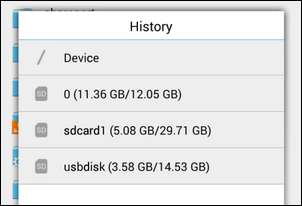
Y aquí hay una captura de pantalla de nuestra prueba de transferencia de archivos utilizando el mismo explorador de archivos.
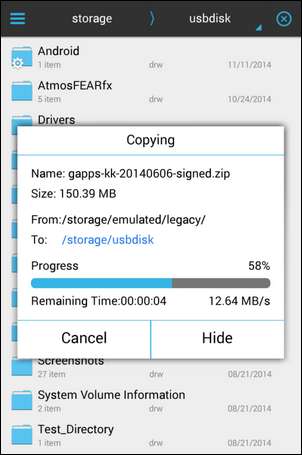
La transferencia de archivos es rápida al igual que la reproducción de medios. Gracias a OTG, ya no necesitamos abrir la carcasa de nuestro dispositivo para acceder a la tarjeta micro SD o jugar juegos avanzados que equilibren la carga de almacenamiento en nuestra memoria interna. Por el precio muy barato de un cable OTG y una gran unidad flash, podemos expandir instantáneamente nuestro almacenamiento (y cambiarlo fácilmente).







